

Stýring prentvinnu er fyrsta einingin sem birtist þegar prenthugbúnaðurinn er hlaðinn. Frá þessari einingu er hægt að stjórna öllum þáttum í að vinna með prentvinnu og einnig stjórna mörgum eiginleikum prentarans. Í töflunni „stjórnborð vinnu“ eru skráðar tölur úr útköllum og restin af þessum kafla útskýrir nánar hvert svið.
Stýring prentvinnuskjásins er skipt niður í virkni og stöðu. Hagnýt svæði styðja allan rekstraraðgang sem þarf til að starfrækja, viðhalda og þjónusta prentarann. Stöðusvæðin eru notuð til að tilkynna mynd og prentstöðuna.
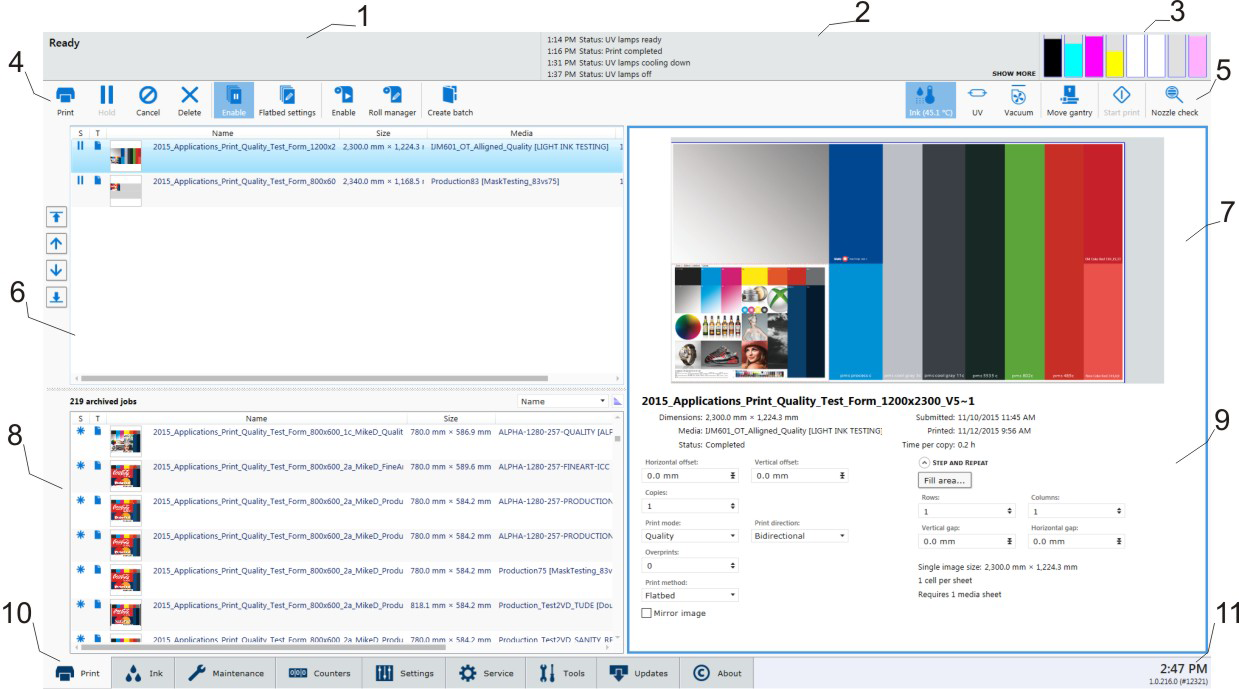
|
Íhlutur |
Virkni |
|---|---|
|
1) Vinna og prentari Staða |
Sýnir stöðu og framfarir prentvinnu. |
|
2) Skilaboðaspjald prentarans |
Sýnir síðustu fjóra línur af skráningu - smellið á „sýna meira“ tengilinn til að sjá meira af skráningunni. |
|
3) Kerfisstaða bleks |
Táknið fyrir kerfisstöðu bleks - smellið á til að skoða skýrslu um blekkerfið. |
|
4) Stjórn Tækjastika til vinstri |
Sýnir tákn fyrir aðgerðir sem tengjast prentvinnu og stjórnun á prentara. |
|
5) Stjórn tækjastiku til hægri |
Sýnir tákn fyrir blekhita, lampastýringu, hefja prentun og prentun stýrispjalds. |
|
6) Virkur vinnulisti |
Sýnir lista yfir allar virkar prentvinnur. |
|
7) Staðsetning vinnu Forskoðun |
Sýnir valda prentvinnu með forsýningu sem sýnir staðsetningu þessarar vinnu á prentaranum |
|
8) Geymd vinna |
Sýnir lista yfir allar geymdar prentvinnur (þær verða áfram á listanum þar til þeim er eytt). |
|
9) Vinnuupplýsingar og breytuspjald. |
Þetta spjald sýnir breytur á núverandi prentvinnu og leyfir einnig breytingar á breytu sem tengjast þeirri vinnu. |
|
10) Tengiflipi |
Notið þessa flipa til að velja mismunandi einingar í notendaviðmót prentarans. |
|
11) Útgáfunúmer hugbúnaðar og mynduppfærslu |
Sýnir núverandi uppsetta útgáfu af prentforritinu og núverandi tíma. |
1) Stöðuspjald vinnu og prentunar
Stöðuspjald vinnu er efst í vinstra horninu á skjánum. Það sýnir upplýsingar um núverandi stöðu prentara eða vinnustarfsemi.
Prentstöður
Vinnuheiti á núverandi prentun
Samtals afrit, fjöldi prentaðra afrita og framvinda afrita
Framvinda á yfirborði og fjöldi yfirborðs ef meira en núll
Allar komandi vinnur fara beint inn í virkan vinnulista eða vinnubiðröð.
Ef þú velur vinnu í listanum er lögð áhersla á hana og uppfærir upplýsingar fyrir vinnusvæðið.
Upplýsingar um vinnusvæði innihalda offsets, upplýsingar um prentstillingu, fjölda afrita og yfirprentanir og heiti ONYX sniðsins sem notað er. Myndin sem á að prenta er einnig birt.
Hægt er að flytja vinnur upp eða niður á listanum og geta annaðhvort prentað, í bið, verið lokað eða eytt.
2) Stöðuspjald prentara (eða skrá)
Stöðuspjald prentara er efst í hægri horninu á skjánum. Það sýnir síðustu fjórar línur af prentskránni sem inniheldur prentvillur, viðvaranir og upplýsingaskilaboð. Til að sjá meira af skráningu er smellt á tengilinn „sýna meira“ til að fá nýjan glugga sem leyfir þér að fletta í gegnum skráninguna.
3) Staða bleks
Kerfisstaða bleks. Smellið á táknið til að opna kerfisstöðu bleks sem sýnir upplýsingar tengdar bleki. Þetta felur í sér, fyrir hvern bleklit: fyrningardag, blekkóða, stöðu blekpokans, fylli stöðu (hvort blekfylling er virk) og hvort tankurinn sé fullur. Glugginn sýnir einnig núverandi hitastig prenthaussins, bogastig lofttæmis og þrýsting hreinsunar.
4 & 5) Stjórn tækjastiku
Tækjastikan inniheldur tákn sem leyfa þér að hafa samskipti við prentarann (tákn eru skráð í töflunni hér fyrir neðan í þeirri röð sem þau birtast á stjórnborðsstikunni). Athugið að sum táknin eru með merkta og ómerkta stöðu með öðruvísi útliti táknmyndarinnar til að endurspegla stöðu þeirra.
 Stjórnstika
Stjórnstika|
Tákn stjórnstiku útskýrð |
|
|
Prentvinna |
Þessi skipun getur gert eftirfarandi aðgerðir eftir samhengi:
|
|
Vinna í bið |
Skipun getur gert eftirfarandi aðgerðir eftir samhengi:
|
|
Hætt við vinnu |
Skipun getur gert eftirfarandi aðgerðir eftir samhengi:
|
|
Vinnu eytt |
Eyðir vinnunni úr prentaranum. Þú getur þó ekki eytt vinnu sem er nú þegar í prentun. |
|
Flatbed virkt |
Virkjar eða slekkur á flatbed prentröðinni. Þetta verður að vera valið til að virkja flatbed prentun þegar prentarinn er ræstur eða eftir að hafa endurstillt prentarann vegna villu. |
|
Stillingar flatbed |
Gluggi birtist sjálfkrafa þegar staðfestingar er krafist. Ef honum er lokað áður en þú velur staðfesta er hægt að opna hann aftur með því að smella á þennan hnapp. Miðlabreytur Sláið inn eða staðfestið þykkt á miðlinum. Prentarinn stillir sjálfkrafa hæð prentvagnsins til að búa til rétta prenthleðslu fyrir tilgreinda þykkt á miðli. Staðfesting á þykkt á miðli er aðeins nauðsynleg fyrir fyrsta afrit af prentvinnu nema hún sé breytt meðan á prentun stendur. Ef þykktinni á miðli er breytt við prentun er krafist staðfestingar áður en næsta eintak er prentað. Aflstýring útfjólublás LED Leyfir rekstraraðilanum að stjórna aflgjafa hvers útfjólublás LED sjálfstætt. Notið lægstu stillingu sem veitir viðeigandi þurrkun fyrir tiltekna miðla til að lengja endingartíma lampans. Leiðandi og eltandi brún eru miðað við stefnu prentvagnsins. Til að kveikja eða slökkva á þessari stillingu er að finna í notendaviðmótinu á stillingasíðunni „tengja stjórnun lampans saman“. Þegar kveikt er á þessum eiginleika samsvarar hann sjálfkrafa eltandi útfjólubláu LED einingunni, þegar orka leiðandi útfjólublá LED eining breytist. Það er enn þá hægt að stilla orkuna á eltandi útfjólubláu LED einingu, þegar þessi stilling er ekki virk. |
|
Rúlla virk |
Kveikir eða slekkur á valkostinum fyrir rúllumiðil (þetta gerir þér kleift að skoða miðlabreytur áður en vinnan er í raun prentuð). Prentvinna spólumiðils mun ekki prentast nema þetta tákn sé valið. Prentvinna spólumiðils þara ekki notandaaðgerðir til að hefja prentvinnuna þegar spólueining er hafin (sjá stýringu fyrir spólumiðil í RMO). Ef þetta tákn er valið og vinnustaða er ekki í bið, mun prentvinna spólumiðils byrja sjálfkrafa þegar prentari fær vinnuna. |
|
Stýring fyrir spólu |
Stýring fyrir spólu leyfir rekstraraðilanum að hlaða og núllstilla miðilinn og að frumstilla spólueininguna þannig að spennan á spólumiðlinum sé stillt og tilbúið sé að prenta á spóluna. |
|
Runa búin til |
Í runustillingu einstakra prentverka eru send frá RIP til prentarans og síðan sameinuð í honum til að búa til runuvinnu fyrir flatbed prentun. Það eru tvær gerðir af runustillingum: Samsett og samraðað. Í samsettri runu eru allar myndir prentaðar á einum miðli án truflana. Hægt er að nota samsettan runustillingu til að prenta meira en þrjú gagnalög og/eða blanda prentstillingar fyrir runuvinnu. Samröðuð runustillinga prentunar er sett einstakra prentvinnu á sér miðil og síðan endurtekinn fjöldi afrita af settinu eftir þörfum. Gálginn færist í kyrrstöðu milli hverra prentunar. Miðlinum er breytt og þykkt á miðli er staðfest. Nauðsynlegt er að ýta á byrjunarhnappinn til að halda áfram að prenta næsta eintak. Sjá upplýsingar um notendaskilaboð 45, „runustilling“ á heimasíðu okkar https://graphiplaza.cpp.canon fyrir frekari upplýsingar og dæmi. |
|
Hitastýring bleks |
Þetta tákn stjórnar blekhitaranum og sýnir einnig blekhitastigið. Staða hnappsins endurspeglar stöðu blekhitarans. Hitarinn hættir eftir tvær klukkustundir af óvirkni (hægt er að breyta tíma í allt að fjórar klukkustundir af þjónustutæknimanni). Ef slökkt er á blekhitaranum þegar tíminn er liðinn breytir hnappurinn stöðu sinni í að vera óvirkur. Vinnuhiti prenthausanna eiga að vera (45°C / 113°F) áður en vinna byrjar við að prenta. Ef þessi hnappur blikkar, gefur það til kynna villu. Smellið á stöðuhnapps bleks til að athuga blekkerfið. |
|
Lofttæmistafla |
Þetta tákn stjórnar lofttæmistöflunni og afritar virkni fótrofa lofttæmistöflunnar. Hnappurinn endurspeglar raunverulegt ástand lofttæmistöflunnar. Það er sjálfvirkur frestur sem mun slökkva á lofttæmistöflunni. Raunverulegi tíminn er stilltur í einingunni fyrir stillingar undir prentara. Þegar slökkt hefur verið á er ekki hægt að kveikja á lofttæminu aftur fyrr en eftir u.þ.b. 5 sekúndur. |
|
Gálgi færður |
Færir gálgann frá kyrrstöðu sinni í miðju töflunnar. |
|
Byrjað |
Hægt er að nota þetta tákn til að hefja flatbed prentvinnu (sama hlutverk og áþreifanlegi hnappur á borðið). |
|
Stýrispjald |
Þetta táknið fyllir virka vinnulistann með vinnu sem prentar stýrispjald. Stýrispjald er notað til að bera kennsl á brottfall á stút sem getur valdið því að rákir og önnur vandamál í prentgæðum. Ef þú vilt það ekki á upphafsstaðnum getur þú sett prentað stýrispjald þar sem þú vilt að það birtist. Þetta er gert með því að færa það hvar sem þú vilt, á núverandi miðil í staðsetningu vinnu. Til að fá upplýsingar um hvernig nota skal stýrispjaldið til að leysa úr botnfalli á stút, sjá hlutann um viðhald prenthauss í viðhaldskaflanum. |
6) Virkur prentvinnulisti (prentröð)
Virki vinnulistinn samanstendur af lista yfir vinnur, yfirlit yfir vinnuhlutfall efst og stýrihnapp vinnuraðar til vinstri. Yfirlit yfir vinnuhlutfall sýnir heildarfjölda virkra vinnu og fjöldi verkefna sem eru í bið. Hægt er að nota stýrihnappa vinnuraðar til að breyta röð verkefna í biðstöðu til prentunar. Virki vinnulistinn hefur eftirfarandi eiginleika:
Allar komandi vinnur gefnar úr ONYX vinnuflæðinu fara beint inn á virkan vinnulista.
Eftir að búið er að prenta vinnu færist hún sjálfkrafa úr virka í óvirka vinnulistann.
Rekstraraðilinn getur dregið og sleppt vinnum til að færa þær á milli virka og óvirka vinnulistans (nema fyrir vinnu sem er tilbúin til að prentunar).
Allar vinnur eru geymdar á harða diski prentarans.
Ef þú velur vinnu og uppfærir upplýsingar fyrir vinnusvæðið.
Hægt er að færa vinnu upp/niður á virka listanum með því að nota hnappinn til vinstri. Hægt er annaðhvort að prenta, hafa í bið, hætta við eða eyða vinnum. Vinnur sem eru hætt við frá virka listanum eru fluttar í óvirkan listann.
Eyddar vinnur eru fjarlægðar af harða diskinum og eru ekki lengur aðgengilegar (nema fyrir sérstök prent, sem ekki er hægt að eyða).
Hægt er að gera hlé eða hætta við núverandi vinnu sem verið er að prenta. Vinna sem hætt er við færist sjálfkrafa úr virka í óvirka prentvinnulistann.
Hvernig á að stjórna útliti og innihaldi prentvinnulistans
Þú getur stjórnað röðinni sem dálkarnir birtast á vinnulistanum, breidd hvers dálks og þeir birtast einnig á skjánum.
Stjórnið röð dálka með því að draga dálkhausinn í aðra stöðu.
Breytið breidd dálkans með því að smella á lóðréttu línu sem aðskilur dálkhausana og dragið til vinstri eða hægri.
Veljið dálka sem á að birta með því að hægrismella á dálkhaus og smellið síðan á dálkheiti til að bæta við eða fjarlægja hann. Dálkar með merkimiða birtast á skjánum og þeir sem eru ekki merktir sjást ekki.
Hægt er að stilla dálka aftur í upprunalegt útlit með því að hægrismella á hvaða dálkahaus sem er (nafn) og velja Endurstilla sjálfgefið.
Þessum dálkastjórnun er einnig hægt að beita á lista yfir óvirkan prentvinnulista (sjá 8) hér að neðan og einnig á verkefnalista runustillingar (sjá Runustillinga prentun).
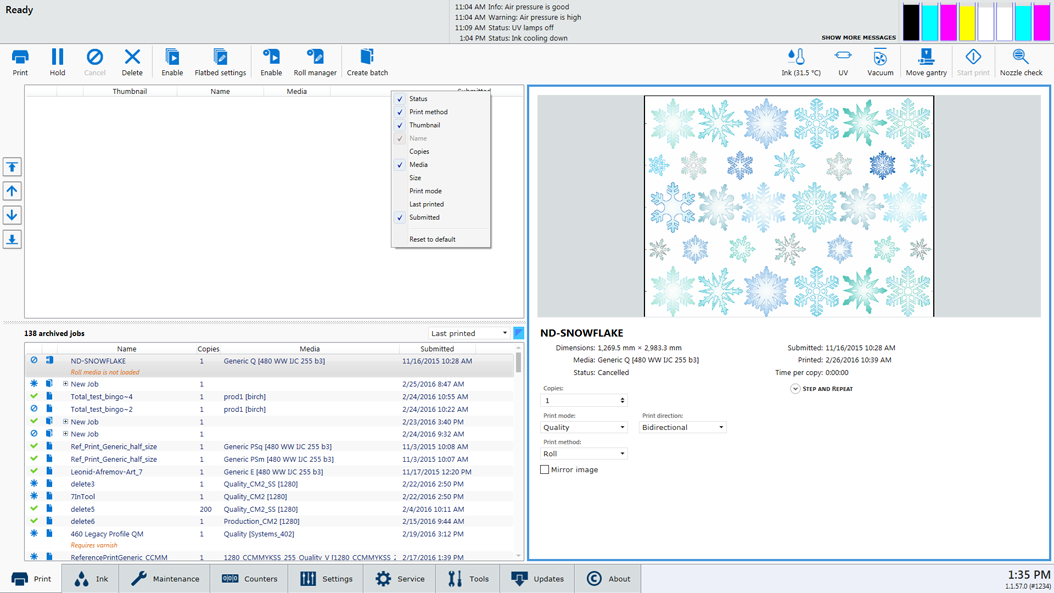
7) Forskoðun á staðsetningu vinnu
Forskoðun á staðsetningu lista sýnir staðsetningu prentsins og hlutfallslega framsetningu myndar í tengslum við töfluna. Aðdráttarhnappurinn neðst til hægri birtir forskoðunar glugga. Ef forskoðunarmynd er ekki tiltæk, er viðeigandi hvítur reitur notaður sem leppur og aðdráttarhnappurinn birtist ekki.
Hægt er að stilla forskoðunarmyndina með því að draga hana um gluggann (þetta mun sjálfkrafa uppfæra offset reitina).
Þegar mynd er utan marka í raunverulega töflusvæðinu er svæðið í forskoðunartöflunni merkt með rauðu.
Þegar mynd er utan marka í raunverulega tæmingasvæðinu er svæðið í forskoðunartöflunni merkt með rauðu.
Prentvinna spólumiðils sýnir aðeins miðhluta myndarinnar ef hún passar ekki í glugganum. Ekki er hægt að flytja þá með því að draga í glugganum.
8) Óvirkur prentvinnulisti (virkur listi)
Óvirkur vinnulisti samanstendur af töflu- og yfirlit yfir vinnuhlutfall efst. Yfirlit yfir vinnuhlutfall sýnir heildarfjölda óvirkra vinnu. Raða má listanum með því að smella á viðeigandi dálkhaus. Táknin í fyrstu dálknum endurspeglar tegund og stöðu vinnunnar. Hægt er að nota þetta til að flokka listann. Stærð dálkans er raðað eftir myndasvæði. Dagsetning dálkans er raðað eftir samsettum gildum dagsetningar og tíma. Óvirki vinnulistinn hefur eftirfarandi eiginleika:
Rekstraraðilinn getur dregið og sleppt vinnum til að færa þær á milli virka og óvirka vinnulistans.
Hægt er að stjórna dálkum eins og lýst er fyrir virka prentvinnulista í lið 6 hér fyrir ofan.
Vinna sem er eytt úr óvirka listanum er eytt af harða disknum.
9) Vinnuupplýsingar og breytuspjald
Upplýsingar um vinnusvæði sýna aðeins viðeigandi vinnubreytur fyrir valda vinnu. Til dæmis er reiturinn fyrir yfirprentun ekki sýndur fyrir spólumiðilsvinnu. Hægt er að endurstilla nokkur breytur.
|
Offsets |
Til að breyta gildum í breytum, smellið á reitinn og þetta kemur upp á lyklaborðinu svo þú getir smellt á þau númer sem þarf. Þú getur einnig notað forskoða til að draga mynd í viðkomandi stöðu. |
|
Prentmörk |
Sýnir upplýsingar um prentvinnu sem er valin:
|
|
Staðsetningu vinnu |
|
Prentstillingar útskýrðar
High Key hamur er hraðasta fáanlega prentstilling í Arizona 1300 flokknum. Er best fyrir framleiðslu á myndum sem einkennast af minni þéttleika og takmarkaða birtuskila.
Hrað stilling gefur hraðprentun en myndgæði veltur á að allir stútarnir spýti bleki. Best með myndum sem ekki eru með stór svæði með föstum lit eða mikilli mettun.
Framleiðslu stilling leyfir margs konar útkomur fyrir prentun. Eins og með háhraðastillingu á hvaða bleksprautuprentara sem er, er ófullnægjandi stútar til að framleiða gallalausar myndir allan tímann á alla miðla. Þar af leiðandi getur verið nauðsynlegt að prenta nokkrar síður í gæðastillingu.
Fljót framleiðslu stilling er samanþjappað prent af framleiðslustillingu. Dregur úr prentunartímanum um u.þ.b. 25% en fer eftir nærveru ljós Cyan og ljós Magenta bleki í bretti til að vinna. Þess vegna er þessi stilling aðeins tiltæk þegar átta litasamsetningar eru notaðar (CMYKcmWW / WV). Aðeins með Arizona 1380 gerð.
Gæði veitir framúrskarandi myndgæði og er hentugt fyrir fjölbreyttar gerðir mynda og lítur vel út með flestum miðlum.
Gæði-þéttleiki tvöfaldar þéttleika fyrir baklýsingu miðla. Fyrir flatbed miðla sem geta varpað eða hreyfist örlítið út af hita frá lömpunum, þá býður þessi stilling betri myndarskráningu en yfirprent vegna þess að hún er gerð með því að sleppa einum gálga.
Gæðalag gerir þér kleift að setja mörg lög í eina prentvinnu. Það er gagnlegast þegar prentað er með hvítu bleki (sjá kafla: VinnVSjSStjórnun á vinnuflæði hvíts bleks). Þú verður að stilla auka lög í ONYX hugbúnaðinum. Ekki í boði með Arizona 1340 gerð.
Athugasemd: Þegar gæða þéttleiki eða lag stilling er notuðu, er niðurtogs valmyndinni í prentvinnu einingunni sem gerir þér kleift að velja annaðhvort gæðalaga eða gæðaþéttleika (valmyndin leyfir þér að breyta því hvernig hún var stillt í ONYX hugbúnaðinum).
Gæða-matt veitir matta áferð á alla myndina. Þetta er gagnlegt í sumum miðlum eins og FomeCore, GatorPlast eða Styrene þar sem glansandi mynd hefur tilhneigingu til að vera með smá línu í lok hverrar runu með þessum miðli. Gæða-matt leysir þetta mál. Þessi stilling er aðeins í boði þegar þú notar auka átta litablekstillingar (CMYKcmWW / WV), sem felur í sér ljóst Cyan og ljóst Magenta blek.
Sumar gæði prentstillingar eru einnig víxlanlegar í UI prentara. Til dæmis, ef gæðistilling er tilgreind í sendri vinnu er hægt að velja gæða matt eða gæða þéttleika í prentvinnu einingu í UI prentara. Þetta breytir því hvernig prentað er án þess að senda það frá vinnuflæðinu.
Listpappír er notað þegar smáatriði eru mikilvæg og hraði er ekki mál. Það er gott val ef myndin inniheldur texta eða fín smáatriði og einnig fasta liti.
Háskerpa veitir meiri upplausn með smáatriðum en fín list, sérstaklega með mjög litlum texta eða fínum línum.
10) Flipar fyrir prentviðmótamót
Þessar flipar leyfa þér að skipta á milli mismunandi hagnýtra eininga í prentaranum. Smellið á flipann til að birta skjáinn sem tengist hverri einingu sem er í boði.
11) Útgáfunúmer hugbúnaðar
Sýnir útgáfu hugbúnaðar sem nú er sett upp og núverandi tíma.